在使用Ubuntu操作系统时,主机名是标识系统的一个重要元素,它不仅在网络环境中用于区分不同的设备,还在本地操作中提供了一定的便利性和个性化设置,无论是新安装的Ubuntu系统,还是已经使用一段时间后想要更改主机名以符合新的需求或规范,了解如何正确地进行主机名的更改都是很有必要的,本文将详细介绍在Ubuntu系统中更改主机名的多种方法、相关原理以及一些常见问题的解决和应用场景,帮助读者全面掌握这一重要操作。
Ubuntu主机名的基本概念
(一)主机名的定义和作用
主机名是一个设备在网络中的标识名称,在Ubuntu系统中,主机名可以是一个简单的单词,也可以是一个完整的域名形式,它主要有以下几个作用:
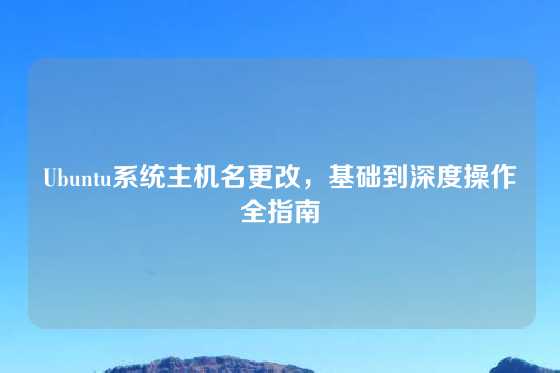
- 网络识别:在局域网或广域网中,主机名用于帮助其他设备识别和连接到该Ubuntu系统,当通过SSH连接到Ubuntu服务器时,主机名可以作为目标地址的一部分。
- 本地标识:在系统内部,一些应用程序和脚本可能会依赖主机名来进行特定的操作或配置,某些日志记录系统会在日志条目中包含主机名,以便于区分不同设备产生的日志。
- 个性化设置:更改主机名可以使系统更具个性化,符合用户的使用习惯或特定的工作环境要求。
(二)Ubuntu中主机名的类型
在Ubuntu系统中,存在几种不同类型的主机名:
- 静态主机名(Static Hostname):这是最常用的一种主机名类型,它是一个固定的字符串,通常用于在网络中标识设备,静态主机名一旦设置,除非手动更改,否则不会自动改变。
- 瞬态主机名(Transient Hostname):瞬态主机名是临时的,它在系统启动时生成,并且在系统运行过程中可能会发生变化,当系统连接到不同的网络时,DHCP服务器可能会为其分配一个临时的主机名。
- 灵活主机名(Pretty Hostname):灵活主机名主要用于显示目的,它可以包含空格和特殊字符,更适合在图形化界面或用户友好的环境中展示,在系统的登录界面或一些系统信息展示工具中,灵活主机名可以以更美观的形式呈现。
通过命令行更改静态主机名
(一)使用hostnamectl命令
在Ubuntu系统中,最常用的更改静态主机名的方法是使用hostnamectl命令,以下是具体的操作步骤:
- 打开终端:在Ubuntu桌面上,可以通过按下Ctrl + Alt + T组合键打开终端窗口,如果是在服务器环境中,可以通过SSH连接到该服务器。
- 查看当前主机名:在终端中输入以下命令来查看当前系统的静态主机名:
hostnamectl status
该命令会显示系统的各种主机名信息,包括静态主机名、瞬态主机名和灵活主机名等。
- 更改静态主机名:假设我们要将主机名更改为“my - ubuntu - server”,在终端中输入以下命令:
sudo hostnamectl set - hostname my - ubuntu - server
这里使用sudo是因为更改主机名需要管理员权限,执行该命令后,静态主机名就会被更改为指定的名称。
- 验证更改:再次输入“hostnamectl status”命令,查看静态主机名是否已经成功更改。
(二)手动编辑/etc/hostname文件
除了使用hostnamectl命令外,还可以通过手动编辑/etc/hostname文件来更改静态主机名:
- 打开文件:在终端中输入以下命令以使用文本编辑器打开/etc/hostname文件:
sudo nano /etc/hostname
这里使用nano编辑器,你也可以使用其他喜欢的文本编辑器,如vim或emacs。
- 修改主机名:打开文件后,文件中只有一行内容,即当前的静态主机名,将其修改为你想要的新主机名,new - ubuntu - host”,然后保存文件,在nano编辑器中,可以按下Ctrl + X,然后按下Y,最后按下Enter键来保存并退出。
- 重启系统或重新加载主机名:修改/etc/hostname文件后,需要重启系统才能使更改生效,或者,可以通过执行以下命令来重新加载主机名而无需重启系统:
sudo hostname $(cat /etc/hostname)
这条命令会读取/etc/hostname文件中的内容,并将其设置为当前的主机名。
更改瞬态主机名
(一)瞬态主机名的特点和生成机制
瞬态主机名是由系统在运行过程中动态生成的,通常与网络配置相关,当系统通过DHCP获取网络配置时,DHCP服务器可能会为其分配一个瞬态主机名,瞬态主机名的有效期通常与系统的网络连接状态相关,当网络连接发生变化时,瞬态主机名可能会改变。
(二)在Ubuntu中修改瞬态主机名的方法
虽然瞬态主机名通常是自动生成的,但在某些情况下,也可以手动修改它,可以使用hostnamectl命令来设置瞬态主机名,
sudo hostnamectl set - transient - hostname temporary - name
这里“temporary - name”是你想要设置的瞬态主机名,需要注意的是,这种修改通常是临时的,当系统重新启动或网络连接发生变化时,瞬态主机名可能会恢复到默认的生成方式。
设置灵活主机名
(一)灵活主机名的用途和优势
灵活主机名主要用于显示目的,它可以包含空格和特殊字符,使其在图形化界面或用户友好的环境中更加美观和易读,你可以将灵活主机名设置为“Beautiful Ubuntu Desktop”,这样在系统的登录界面或一些系统信息展示工具中,就会以更吸引人的形式显示主机名。
(二)使用hostnamectl命令设置灵活主机名
要设置灵活主机名,可以使用hostnamectl命令,具体操作如下:
sudo hostnamectl set - pretty - hostname "My Lovely Ubuntu System"
这里的主机名包含了空格,并且使用了双引号来确保整个字符串被正确识别,设置后,可以通过执行“hostnamectl status”命令来查看灵活主机名是否已经更改。
主机名更改后的网络配置调整
(一)更新/etc/hosts文件
在更改主机名后,建议更新/etc/hosts文件,以确保本地的主机名解析正常。/etc/hosts文件用于将主机名映射到IP地址,在本地网络中提供快速的主机名解析服务。
- 打开文件:在终端中输入以下命令打开/etc/hosts文件:
sudo nano /etc/hosts
- :文件中通常会有类似以下的一行内容:
0.0.1 localhost
如果系统有本地环回地址的主机名映射,可能还会有类似“127.0.1.1 old - hostname”的行,将其中的“old - hostname”替换为新的主机名,如果新主机名是“new - ubuntu - host”,则将该行修改为“127.0.1.1 new - ubuntu - host”。
- 保存文件:修改完成后,保存并退出文件。
(二)DNS配置的考虑
如果Ubuntu系统在网络中使用了DNS服务器进行主机名解析,并且该系统的主机名需要在网络中被其他设备正确识别,可能需要在DNS服务器上进行相应的配置更改,具体的操作步骤取决于所使用的DNS服务器类型(如BIND、Windows DNS等),需要在DNS服务器的区域文件中添加或修改与新主机名相关的记录,将新主机名映射到正确的IP地址。
主机名更改后的应用和常见问题解决
(一)主机名更改在应用程序中的影响
一些应用程序可能会依赖主机名进行特定的操作或配置,在更改主机名后,可能需要对这些应用程序进行相应的调整,某些数据库应用程序可能会在配置文件中记录主机名信息,用于连接和识别数据库实例,在这种情况下,需要更新数据库的配置文件,将其中的主机名更改为新的主机名。
(二)常见问题及解决方法
- 主机名更改后无法通过SSH连接:如果在更改主机名后无法通过SSH连接到系统,可能是因为本地的主机名缓存没有更新,可以尝试在客户端机器上清除SSH的主机密钥缓存,在Linux客户端上,可以通过删除~/.ssh/known_hosts文件中与该服务器相关的行来解决,在Windows客户端上,可以使用PuTTY等工具的相关功能来清除缓存的主机密钥。
- 主机名显示不正确:如果在系统中发现主机名显示不正确,可能是因为不同类型的主机名没有同步更新,可以再次使用hostnamectl命令来检查和同步静态主机名、瞬态主机名和灵活主机名,执行“sudo hostnamectl set - hostname new - name”和“sudo hostnamectl set - pretty - hostname "New Pretty Name"”等命令来确保所有主机名设置一致。
通过本文的介绍,我们全面了解了在Ubuntu系统中更改主机名的各种方法,包括静态主机名、瞬态主机名和灵活主机名的更改,以及主机名更改后的网络配置调整和常见问题解决,无论是个人用户想要个性化自己的Ubuntu桌面系统,还是系统管理员需要对服务器的主机名进行规范管理,掌握这些知识都能够帮助我们顺利地完成主机名的更改操作,并确保系统在更改主机名后能够正常运行,希望读者通过实践这些方法,能够更好地管理和使用Ubuntu系统。

